打开/关闭 Microsoft SwiftKey 键盘编号行:
-
1.打开 SwiftKey 应用
2. 点击“布局&键”
3. 选中/取消选中“数字行”
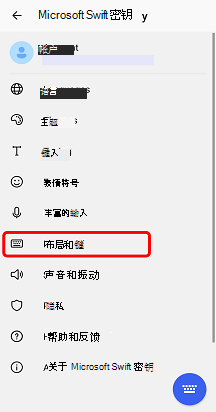
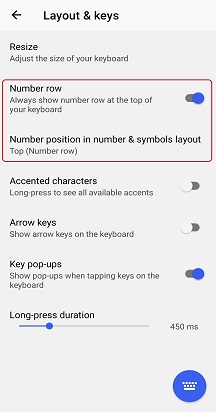
然后,键盘将如下所示:
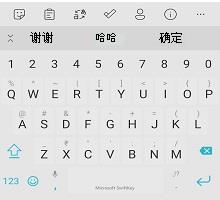
我们将在 Microsoft SwiftKey 键盘顶部显示数字行。 但是,当你点击 123 键以访问第二个键盘窗格时,也会显示数字行。
在此第二个键盘窗格中,可以自定义数字行的位置。 为此,只需:
-
1.打开 SwiftKey 应用
2. 点击“布局&键”
3. 点击“数字&符号布局中的数字位置”
4. 在“Top”、“Left” (Numpad) 或“Right” (Numpad) 之间进行选择。
数字板显示在以下右侧位置:

如何实现打开/关闭适用于 iOS 的 Microsoft SwiftKey 键盘上的数字行?
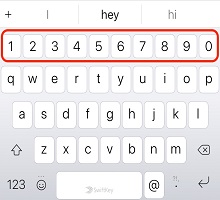
打开或关闭 Microsoft SwiftKey 编号行:
-
打开 Microsoft SwiftKey 应用
-
点击“设置”
-
点击“数字行”以打开或关闭该功能
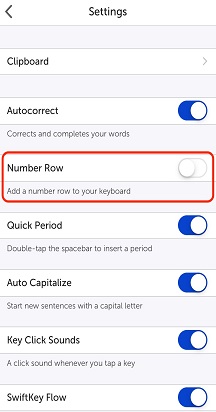
注意:数字行默认处于关闭状态。







